Jak přizpůsobit oznámení Microsoft Teams
Různé / / August 04, 2021
Reklamy
Snažíte se být produktivní a oznámení Microsoft Teams neustále znepokojují vaši pozornost? Oznámení nám mají poskytnout důležité nebo naléhavé aktualizace, ale pokud nechcete být rušeni, je to skvělé nápad přizpůsobit oznámení Microsoft Teams tak, aby byl produktivnější a pozornější pro všechny schůzky klientů současně čas.
Oznámení mohou být velmi rušivé, pokud se snažíte být produktivní. V dnešní době vám téměř každý web a aplikace zobrazují oznámení a Microsoft Teams není výjimkou. Některá oznámení nechcete. Proto byste je chtěli přizpůsobit. Týmy zobrazují oznámení pro několik aktivit. Před přizpůsobením se ujistěte, že víte, které oznámení chcete a které nechcete.
V tomto článku probereme kroky, které byste měli dodržovat při přizpůsobování oznámení týmů MS. Protože většina lidí stále používá staré uživatelské rozhraní týmů, zmíníme také kroky pro staré uživatelské rozhraní a nové uživatelské rozhraní. Spolu s tím pokryjeme také kroky k přizpůsobení oznámení Teams na vašem smartphonu.
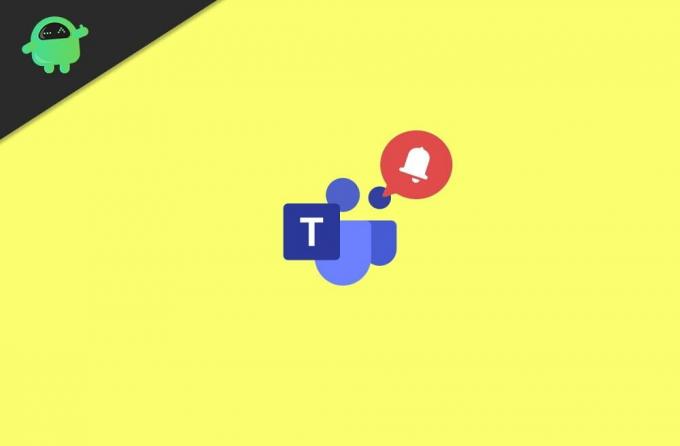
Reklamy
Obsah
-
1 Jak přizpůsobit oznámení Microsoft Teams
- 1.1 Přizpůsobení oznámení Microsoft Teams - Desktopová aplikace - staré uživatelské rozhraní
- 1.2 Přizpůsobení oznámení Microsoft Teams - Desktopová aplikace - nové uživatelské rozhraní
- 1.3 Přizpůsobte si oznámení Microsoft Teams na svém smartphonu
- 2 Závěr
Jak přizpůsobit oznámení Microsoft Teams
Od spuštění platformy Microsoft Teams došlo k mnoha změnám a změnám. v nejnovější verzi Microsoft Teams jsou nové ovládací prvky ochrany osobních údajů a oznámení. Pro vaše pohodlí však máme průvodce přizpůsobením oznámení na staré uživatelské rozhraní i na nové uživatelské rozhraní Microsoft Teams.
Přizpůsobení oznámení Microsoft Teams - Desktopová aplikace - staré uživatelské rozhraní
Nejprve otevřete Microsoft Teams na svém PC a poté klikněte na Ikona profilu v týmech. Bude umístěn v pravém horním rohu, v nabídce vyberte ikonu Nastavení volba.

2) Nyní v Nastavení vyberte Oznámení možnost z levého sloupce. Zde budete upravovat všechny typy oznámení týmu podle svých preferencí.

Reklamy
3) Nyní stačí kliknout na rozevírací nabídku vedle oznámení, které chcete upravit, a vybrat příslušnou možnost. Můžete vybrat možnost Banner nebo Banner a e-mail.

Můžete však také vypnout určitý typ oznámení týmů výběrem možnosti Vypnuto. Dokonce ještě více přizpůsobíte oznámení tak, aby se ve vašem zdroji zobrazovalo pouze výběrem možnosti Zobrazit pouze ve zdroji.
Přizpůsobení oznámení Microsoft Teams - Desktopová aplikace - nové uživatelské rozhraní
1) Otevřete aplikaci Microsoft Teams na ploše a klikněte na ikonu svého profilu, poté přejděte do Nastavení> Oznámení. Nyní zde zapnete nebo vypnete upozornění na e-mailovou aktivitu kliknutím na první rozevírací nabídku a výběrem příslušné možnosti.
Reklamy
2) Přizpůsobení vzhledu a zvuku oznámení. Zapněte a vypněte Ukázat náhled zprávy nebo Přehrát zvuk pro oznámení možnosti.

3) Chcete-li přizpůsobit nastavení chatu, schůzek, lidí a dalších oznámení najednou, stiskněte klávesu Upravit tlačítko vedle kategorie. Ještě více si můžete přizpůsobit oznámení Tamsových kanálů kliknutím na ikonu Zvyk volba.
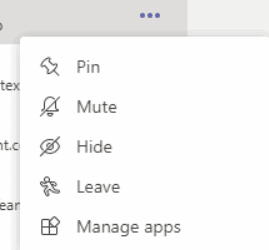
Můžete také zapínat a vypínat upozornění pro jednotlivé uživatele. K tomu budete muset kliknout na tři vodorovné body. Pokud chcete ztlumit oznámení daného uživatele, vyberte možnost Ztlumit.
Přizpůsobte si oznámení Microsoft Teams na svém smartphonu
Pro uživatele smartphonů můžete mít pouze dvě možnosti přizpůsobení oznámení týmu. Kliknutím na tři rovnoběžné čáry vyvoláte v nabídce jejich výběr Oznámení.

Můžete buď vybrat Pouze když je neaktivní na ploše nebo Vždy, i když je aktivní na ploše volba. Kromě toho můžete také přizpůsobit oznámení pro chat, odpovědi atd. Tak, že přejdete na Nakonfigurujte oznámení volba.

Další alternativní metodou přizpůsobení oznámení Teams na vašem mobilu je přechod na podrobnosti aplikace Teams. Tam vyberte Ukázat notifikace možnost a zapnout a vypnout možnost přizpůsobit oznámení týmu.
Pro uživatele iPhone jsou oznámení všech aplikací v okně Nastavení> Oznámení. Zde můžete upravit nastavení oznámení. Můžete je vypnout nebo také ztišit.
Závěr
Když se smartphone a počítače zaplňují mnoha aplikacemi, oznámení se exponenciálně zvyšují. Taková oznámení se mohou opravdu zaplnit a v produktivním prostředí způsobit zbytečné obtěžování. Postupujte podle výše uvedených tipů a omezte nebo úplně eliminujte a přizpůsobte oznámení v Microsoft Teams. V případě jakýchkoli potíží, pochválte níže a já vám tam pomůžu.
Výběr redakce:
- Oprava: Problém s oznámením Skype nezmizí
- Jak zastavit výzvu systému Windows 10 s návrhem zaregistrovat se do služeb Microsoftu
- Jak nainstalovat a spustit Photoshop v Chromebooku
- Microsoft Teams vs. Zoom: Který z nich je lepší?
- Jak povolit potlačení šumu v Microsoft Teams



